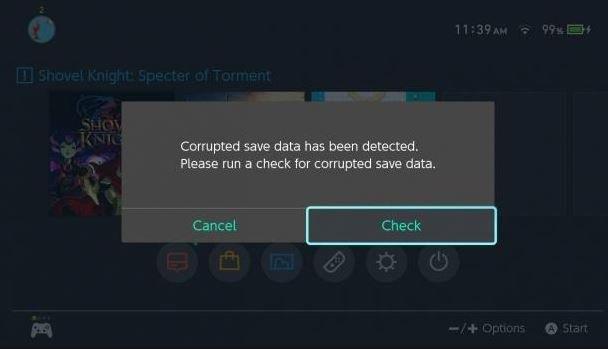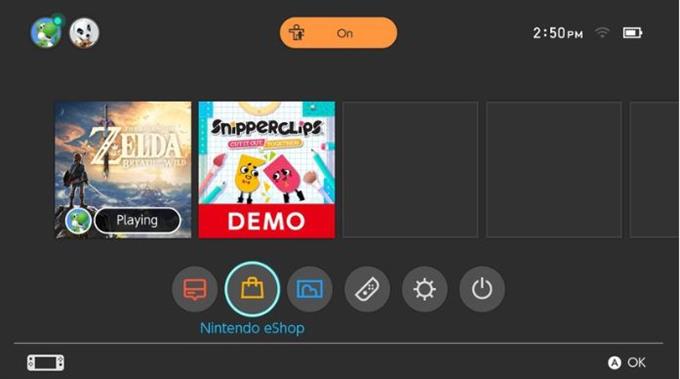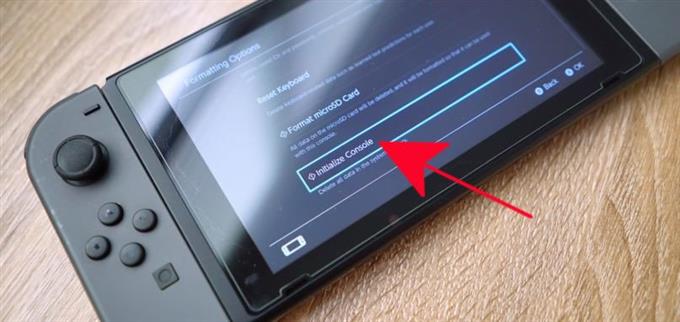Nintendo Switch에서 충돌 문제가 발생하면 원인을 파악하기 위해 일련의 문제 해결 단계를 수행해야합니다. 이 기사는 당신이해야 할 일에 대한 단계를 안내합니다..
Nintendo Switch에서 게임이 중단되는 이유
Nintendo Switch에서 게임 충돌을 다루는 경우 고려해야 할 여러 가지 요소가 있습니다. 아래에서 각각 간단히 살펴 보겠습니다..
임의의 소프트웨어 버그.
스위치에서 자체적으로 해결할 수없는 오류가 발생하면 충돌이 발생할 수 있습니다. 드문 경우지만 콘솔이 오랫동안 실행 된 상태 일 수 있습니다. 다른 경우에는 임의의 버그가 파란색에서 발생할 수 있습니다..
게임 코딩 오류.
경우에 따라 코딩 오류로 인해 게임이 자주 중단 될 수 있습니다. 즉, 게임 프로그래밍에 결함이 있으며 즉시 수정해야합니다. 이러한 상황에서 게임 개발자는 문제의 원인이 확인되면 패치를 릴리스 할 수 있습니다.
게임 카드 문제.
결함이있는 게임 카드는 일부 Nintendo Switch 게임 충돌 문제의 원인 중 하나입니다. 특정 게임에만 문제가있는 것 같으면 게임 카드 관련 문제를 확인해야합니다. 게임 카드를 전혀 사용하지 않으면이 점을 무시해도됩니다.
손상된 데이터.
손상된 게임 데이터 또는 소프트웨어는 스위치 충돌의 또 다른 이유 일 수 있습니다. 게임이나 소프트웨어가 오래된 경우에 발생할 수 있으므로 업데이트가 제공 될 때마다 항상 설치하십시오. Nintendo Switch가 인터넷에 지속적으로 연결되어 있다면 모든 것이 업데이트 될 수 있지만 매번 수동으로 업데이트를 확인할 수 있습니다..
닌텐도 스위치 충돌 문제 해결
다음은 Nintendo Switch 게임이 계속 충돌하는 경우 시도 할 수있는 수정 사항입니다..
- 스위치를 재부팅.
Nintendo Switch의 소프트웨어는 일반적으로 안정적이며 대부분의 경우 간단한 재부팅으로 문제가 해결됩니다. 스위치를 다시 시작하십시오.
콘솔을 끄려면 힘 버튼을 약 3 초간 누릅니다. 전원 옵션이 나타나면 전원 끄기. 콘솔을 다시 켜고 문제를 확인하십시오..
또는, 당신은 할 수 있습니다 강제 재부팅 전원 버튼을 약 12 초 동안 눌러 콘솔을 스위치가 응답하지 않거나 입력에 응답하지 않는 경우에 유용합니다.
- 오류 메시지 확인.
당신이 얻는다면 에러 메시지 또는 암호 게임이 중단 된 후에는 메모 해 두십시오. 그런 다음 해당 오류 코드 또는 메시지에 대해 빠른 Google 검색을 수행하여 해결 방법을 찾을 수 있는지 확인하십시오..
공식 Nintendo 지원 페이지를 검색하여 문제를 해결할 수 있습니다..
- 닌텐도 스위치 시스템 캐시 지우기.
게임 속도가 느리거나 충돌하거나 정기적으로 멈추는 경우 오래된 시스템 캐시로 인한 것일 수 있습니다. 콘솔 시스템 캐시를 비워 문제를 해결하십시오. 걱정하지 마십시오. 개인 데이터 나 게임 진행은 삭제되지 않습니다..
다음 단계에 따라 시스템 캐시를 삭제하십시오.
-로 이동 집 메뉴.
-고르다 환경 설정.
-고르다 체계.
-고르다 서식 옵션.
-고르다 캐시 지우기.
–사용자를 선택하십시오 캐시를 지우고 지침을 따르십시오..
–재시작 닌텐도 스위치와 문제를 확인.
- 손상된 데이터 확인.
손상된 데이터에서 문제가 발생한 경우 아래 단계에 따라 시스템을 스캔 할 수 있습니다.
-로 이동 집 메뉴.
-고르다 환경 설정.
-왼쪽의 옵션을 스크롤하여 데이터 관리.
-오른쪽에서 꾸리다 소프트웨어.
-그런 다음 확인하려는 소프트웨어를 선택하십시오..
-고르다 손상된 데이터 확인.
- 다른 Nintendo 계정을 사용하십시오.
일부 게임 충돌은 계정 버그로 인한 것입니다. 이 시점에서 닌텐도 게임이 계속 충돌하는 경우 다른 닌텐도 계정을 사용해보고 차이가 있는지 확인하십시오..
대체 Nintendo 계정이없는 경우 문제 해결을 위해 새 계정을 만드십시오. 방법은 다음과 같습니다.
-로 이동 집 메뉴.
-고르다 환경 설정.
-아래로 스크롤하여 강조 표시 사용자, 그런 다음 선택 사용자 추가.
-딸깍 하는 소리 다음.
-를 선택하십시오 상 새 계정과 연결하고 싶습니다.
-문자를 선택했으면 별명 메시지가 표시 될 때.
-고르다 확인 다시 확인.
- 내부 저장소에 게임 설치 (SD 카드를 사용하는 경우).
microSD 카드에 저장된 게임에 문제가있는 경우 내부 저장소로 이동하면 도움이 될 수 있습니다. 이렇게하려면 먼저 게임을 제거한 다음 내부 저장소에 다시 설치하십시오..
SD 카드에서 게임을 제거하려면 :
-닌텐도 스위치의 홈 화면에서 삭제하려는 게임을 강조 표시하십시오..
-눌러 + Joy-Con 오른쪽에있는 버튼을 눌러 옵션 메뉴.
-고르다 소프트웨어 관리 왼쪽 메뉴에서.
-를 선택하십시오 경기.
-고르다 소프트웨어 관리.
-고르다 소프트웨어 삭제.
-고르다 지우다 다시 확인하라는 메시지가 표시되면.
콘솔을 제거한 후에는 콘솔을 다시 설치하기 전에 끄십시오..
내부 저장소에 게임을 설치하려면
-닌텐도 스위치 끄기.
-제거 SD 카드.
-닌텐도 스위치 전원 켜기.
-고르다 eShop 홈 화면에서.
-를 선택하십시오 프로필 게임을 처음 구매 한 곳.
-를 선택하십시오 프로필 eShop 화면의 오른쪽 상단에.
-고르다 다시 다운로드 왼쪽 메뉴에서.
–SD 카드를 다시 삽입하십시오 게임 설치가 완료되면.
- 게임 카드를 분리했다가 다시 삽입.
계속 충돌하는 게임이 게임 카드에있는 경우 게임 카드를 제거했다가 다시 삽입하여 문제가 해결되는지 확인하십시오..

- 공장 초기화.
위의 해결 방법으로도 도움이되지 않으면 공장 초기화로 콘솔을 닦는 것을 고려하십시오. 원인이 알려지지 않은 소프트웨어 버그로 인한 경우 효과적인 해결책이 될 수 있습니다..

우리에게 도움을 받으세요.
휴대 전화에 문제가 있습니까? 이 양식을 사용하여 언제든지 문의하십시오. 도와 드리겠습니다. 또한 시각적 지침을 따르려는 사람들을위한 비디오를 만듭니다. 문제 해결을 위해 androidhow Youtube Channel을 방문하십시오..